از طریق منوی جستجو مطلب مورد نظر خود در وبلاگ را به سرعت پیدا کنید
روش نصب و ایمن کردن phpMyAdmin با آپاچی روشن CentOS 7
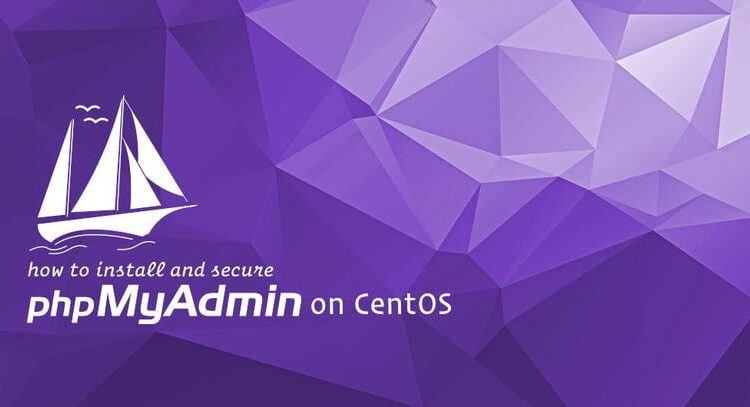
سرفصلهای مطلب
phpMyAdmin یک ابزار منبع باز مبتنی بر PHP برای مدیریت سرورهای MySQL و MariaDB از طریق یک رابط مبتنی بر وب است.
phpMyAdmin به شما امکان می دهد با پایگاه های داده MySQL تعامل داشته باشید، حساب های کاربری و امتیازات را مدیریت کنید، بیانیه های SQL را اجرا کنید، داده ها را در قالب های مختلف داده وارد و صادر کنید و موارد دیگر.
در این آموزش، مراحل لازم برای نصب و ایمن سازی phpMyAdmin با آپاچی را طی خواهیم کرد. CentOS 7.
پیش نیازها
قبل از ادامه این آموزش مطمئن شوید که پیش نیازهای زیر را برآورده کرده اید:
- LAMP (لینوکس، آپاچی، MySQL و PHP) بر روی شما نصب شده است CentOS سرور .
- به عنوان یک کاربر با امتیازات sudo وارد سیستم شدهاید.
اگرچه ضروری نیست، توصیه می شود به نصب phpMyAdmin خود از طریق HTTPS دسترسی داشته باشید. اگر SSL در سایت های خود ندارید، دستورالعمل های مربوط به ایمن سازی آپاچی خود را با Let’s Encrypt on دنبال کنید. CentOS 7 .
در حال نصب phpMyAdmin
برای نصب phpMyAdmin روی a CentOS سیستم 7 مراحل زیر را انجام می دهد:
-
phpMyAdmin در دسترس نیست CentOS 7 مخزن اصلی برای نصب phpMyAdmin ابتدا باید مخزن EPEL را فعال کنیم:
sudo yum install epel-release -
هنگامی که مخزن EPEL فعال شد، می توانیم phpMyAdmin و تمام وابستگی های آن را با دستور زیر نصب کنیم:
sudo yum install phpmyadmin
پیکربندی و ایمن سازی phpMyAdmin
فایل پیکربندی آپاچی برای phpMyAdmin به طور خودکار در حین نصب ایجاد می شود. به طور پیش فرض همه اتصالات به جز اتصالات از localhost تکذیب می شوند. از آنجایی که ما از مکان های راه دور به phpMyAdmin دسترسی خواهیم داشت، باید فایل پیکربندی را تغییر دهیم و آدرس های IP مجاز را مشخص کنیم.
فایل پیکربندی phpMyAdmin Apache را باز کنید:
sudo nano /etc/httpd/conf.d/phpMyAdmin.confدو خطی که خوانده شده را تغییر دهید Require ip 127.0.0.1 با آدرس IP اتصال خانه شما. اگر آدرس IP خانه خود را نمی دانید، جستجوی Google را در مرورگر وب خود باز کرده و تایپ کنید what is my ip.
# Apache 2.4
<RequireAny>
Require ip 192.168.42.57
Require ip ::1
</RequireAny>فایل را ببندید و ذخیره کنید.
Require all granted قبل از Require ip خطبرای یک لایه امنیتی اضافی، با تنظیم یک احراز هویت اولیه، از دایرکتوری phpMyAdmin با رمز عبور محافظت می کنیم.
با ایجاد یک فایل احراز هویت جدید با استفاده از htpasswd ابزار ما ذخیره می کنیم .htpasswd فایل در /etc/phpMyAdmin فهرست راهنما:
sudo htpasswd -c /etc/phpMyAdmin/.htpasswd adminدر این مثال ما در حال ایجاد یک کاربر به نام هستیم admin. شما می توانید هر نام کاربری که می خواهید انتخاب کنید.
دستور بالا از شما می خواهد که رمز عبور کاربر را وارد کرده و تایید کنید.
New password:
Re-type new password:
Adding password for user admin
بعداً، اگر نیاز به اضافه کردن کاربران اضافی دارید، از همان دستور بدون استفاده از آن استفاده کنید -c پرچم:
sudo htpasswd /etc/phpMyAdmin/.htpasswd admin2مرحله بعدی پیکربندی آپاچی برای محافظت از پوشه phpMyAdmin با رمز عبور و استفاده از آن است .htpasswd فایل. برای انجام این کار، را باز کنید phpMyAdmin.conf فایلی که به طور خودکار در هنگام نصب phpMyAdmin ایجاد شده است:
sudo nano /etc/httpd/conf.d/phpMyAdmin.confو خطوط زیر را که با رنگ زرد مشخص شده اند وارد کنید:
<Directory /usr/share/phpMyAdmin/>
AddDefaultCharset UTF-8
Options +FollowSymLinks +Multiviews +Indexes
AllowOverride None
AuthType basic
AuthName "Authentication Required"
AuthUserFile /etc/phpMyAdmin/.htpasswd
Require valid-user
<IfModule mod_authz_core.c>
...فایل را ذخیره کنید و سرویس Apache را مجددا راه اندازی کنید تا تغییرات اعمال شوند:
sudo systemctl restart httpd/phpmyadmin نام مستعار چیزی منحصر به فردتر و امن تر.هنگامی که به phpMyAdmin خود دسترسی پیدا می کنید، از شما خواسته می شود تا اعتبار کاربری کاربری که قبلا ایجاد کرده اید را وارد کنید:
https://your_domain_or_ip_address/phpmyadmin

پس از وارد کردن احراز هویت اولیه، به لاگین phpMyAdmin هدایت خواهید شد. page جایی که باید اعتبار ورود کاربر مدیریت MySQL خود را وارد کنید.
دسترسی به phpMyAdmin
برای دسترسی به رابط phpMyAdmin مرورگر مورد علاقه خود را باز کنید و نام دامنه یا آدرس IP عمومی سرور خود را به دنبال آن تایپ کنید /phpmyadmin:
https://your_domain_or_ip_address/phpmyadmin
اعتبار ورود کاربر اداری را که قبلا ایجاد کرده اید وارد کنید و کلیک کنید Go.

پس از ورود به سیستم، داشبورد phpMyAdmin را مشاهده خواهید کرد که چیزی شبیه به این خواهد بود:

نتیجه
تبریک می گویم، شما با موفقیت phpMyAdmin را بر روی خود نصب کرده اید CentOS 7 سرور. اکنون می توانید شروع به ایجاد پایگاه های داده، کاربران و جداول MySQL کنید و پرس و جوها و عملیات های مختلف MySQL را انجام دهید.
اگر سوالی دارید، در زیر نظر دهید.
لطفا در صورت وجود مشکل در متن یا مفهوم نبودن توضیحات، از طریق دکمه گزارش نوشتار یا درج نظر روی این مطلب ما را از جزییات مشکل مشاهده شده مطلع کنید تا به آن رسیدگی کنیم
زمان انتشار: 1402-12-27 23:32:02



